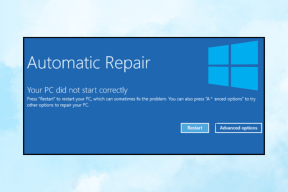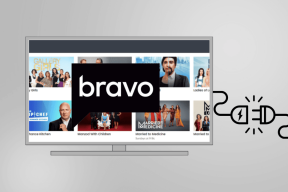Como cancelar a assinatura de boletins informativos no Outlook.com
Miscelânea / / December 02, 2021

Agora, enquanto tentava o recurso de varredura de e-mail do Outlook.com, me deparei com um recurso incrível que pode ser usado cancelar automaticamente a assinatura de boletins indesejados direto da caixa de entrada do Outlook.com. Já vimos como Outlook.com filtra e-mails automaticamente como grupo, boletins informativos, atualizações sociais, etc.. Hoje vamos colocar o recurso em uso para uma caixa de entrada mais limpa.
Cancelamento de assinatura de boletins informativos
Passo 1: Abra sua caixa de entrada do Outlook.com e clique no Visualizar controle suspenso para selecionar a opção Newsletters. O Outlook.com filtrará todos os boletins informativos que estiverem em sua caixa de entrada e ocultará o restante dos e-mails.

Passo 2: Agora realce e selecione os boletins informativos dos quais deseja cancelar. Se você tiver muitos e-mails do mesmo remetente, não há necessidade de selecionar todos, apenas um será suficiente. Após selecionar o boletim informativo, clique na opção Varrer na barra de ferramentas do Outlook.com e selecione a opção Cancelar inscrição na barra de ferramentas suspensa.

Etapa 3: O Outlook.com tentará cancelar sua inscrição na lista de envio de remetentes, mas, como pode demorar, ele filtrará todos os e-mails futuros do remetente e os encaminhará para o lixo eletrônico. No processo, você pode excluir todos os boletins informativos anteriores do remetente e limpar sua caixa de entrada.

Isso é tudo, você será cancelado da lista eventualmente e não receberá mais boletins informativos e e-mails promocionais do remetente específico. Você pode usar a opção de varrer a caixa de entrada e iniciar uma limpeza programada em sua caixa de entrada também.
Conclusão
Tenho que admitir que sinto falta do recurso da Caixa de entrada prioritária do Gmail quando se trata de classificar e-mails, mas a caixa de entrada do Sweep ajuda em grande medida. É bom ter a categorização automática como boletins informativos e a capacidade de cancelar a assinatura deles sem sair da interface.
Principais créditos de imagem: Microsoft Office